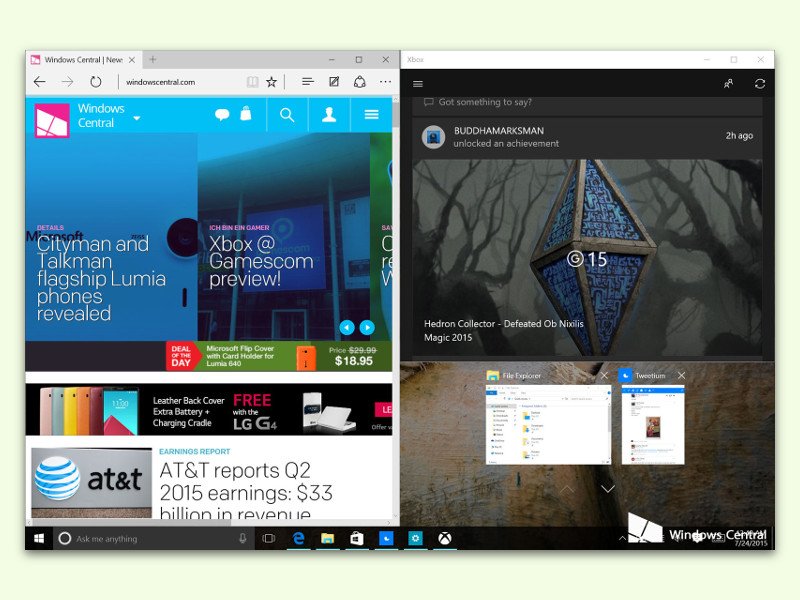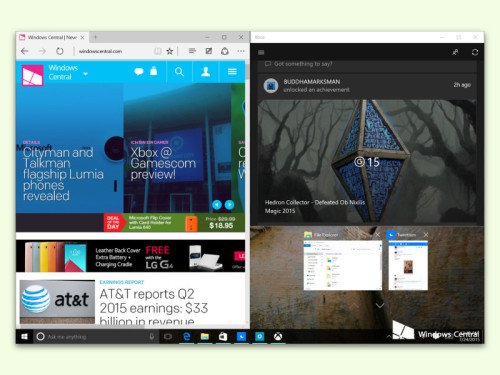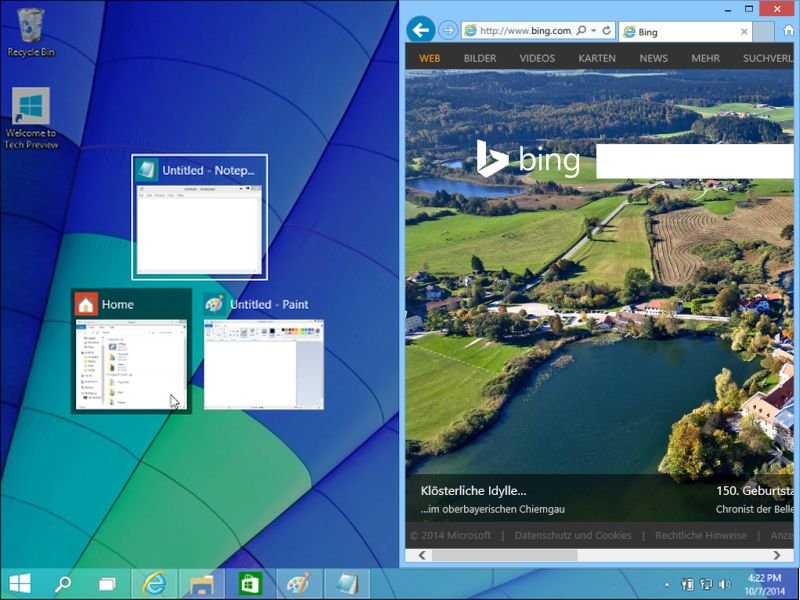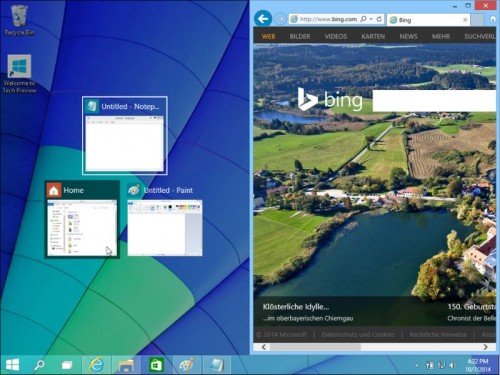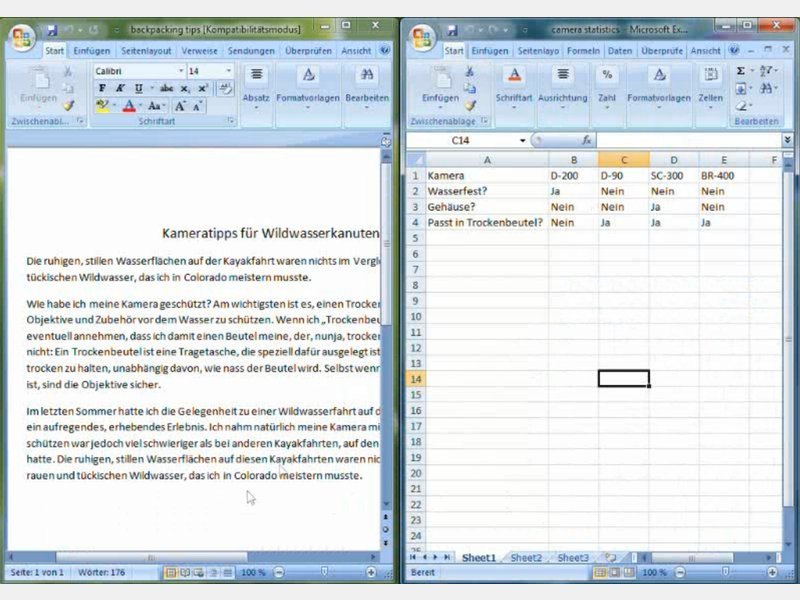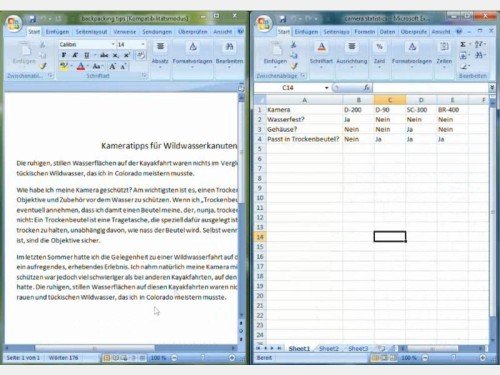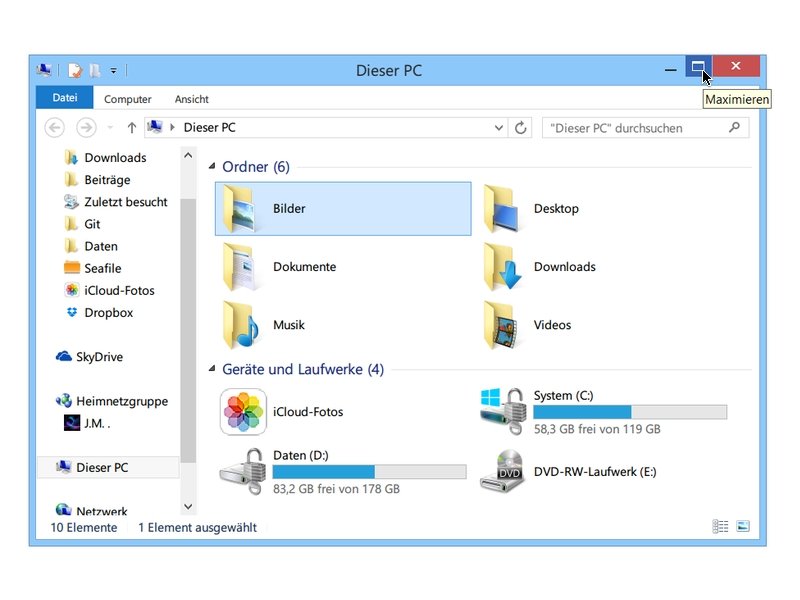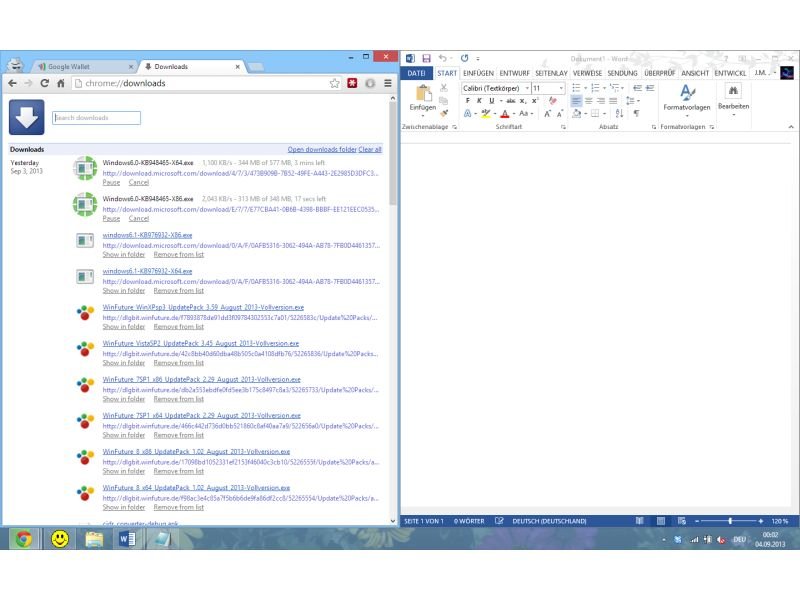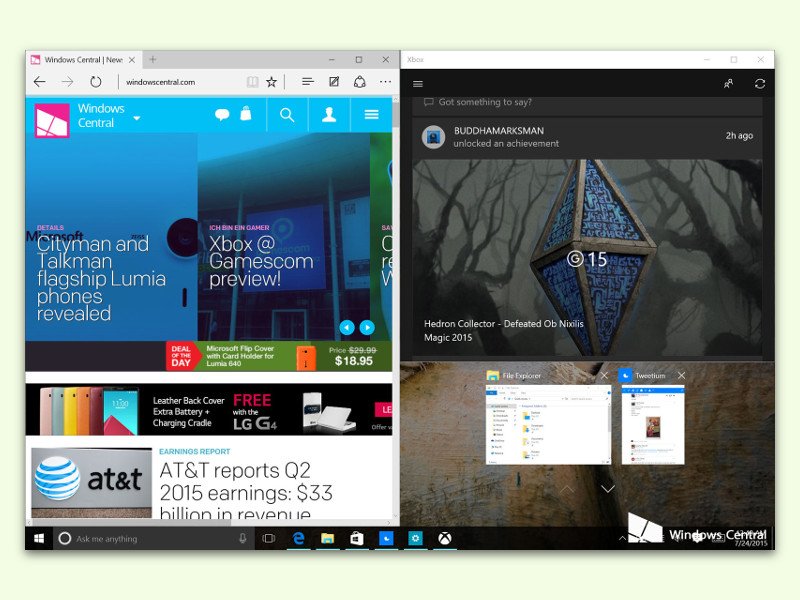
11.04.2016 | Windows
In Windows 10 wurde die Funktion zum Anschnappen von Fenstern an die Bildschirm-Kanten gegenüber Windows 7 stark verbessert. Unter anderem lassen sich zwei gleichzeitig maximierte Fenster jetzt auch beide zusammen breiter oder schmaler machen.
- Dazu werden die Fenster als Erstes links und rechts an den Rändern des Bildschirms angedockt.
- Jetzt mit der Maus auf die Trenn-Linie zwischen den Fenstern zeigen.
- Sobald eine schattierte Leiste erscheint, lässt sich diese nach links oder rechts ziehen.
Zieht man die Leiste weiter nach links, verkleinert Windows das linke Fenster und macht das Fenster auf der rechten Seite breiter. Wird sie nach rechts gezogen, ist es entsprechend umgekehrt.
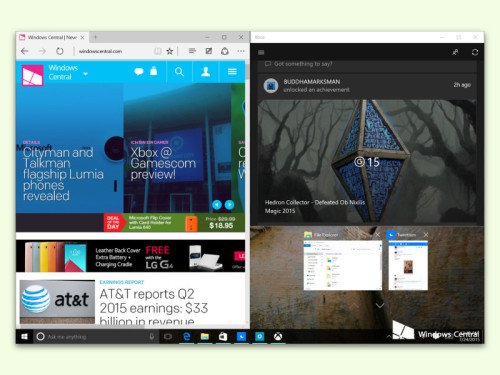
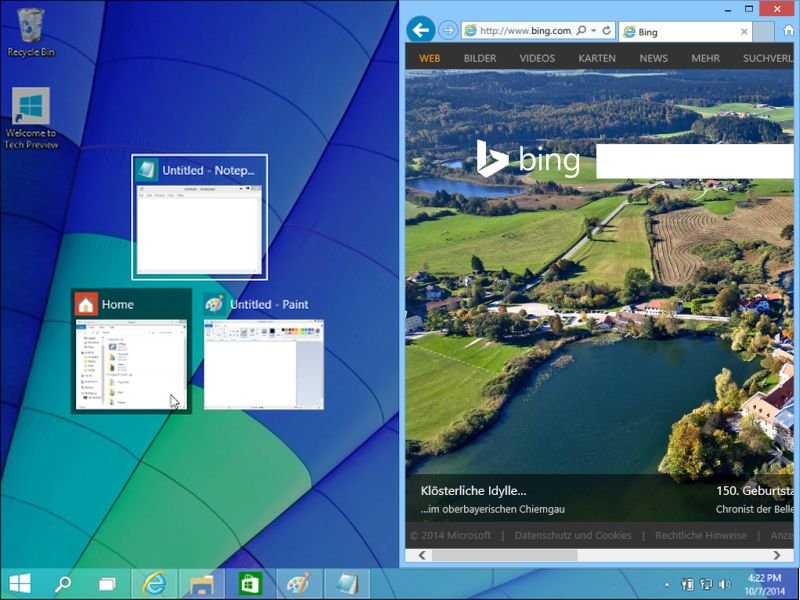
26.11.2014 | Tipps
Schon seit Windows 7 steht zum Platzieren von Fenstern die Funktion Aero-Snap zur Verfügung. In Windows 10 funktioniert die jetzt viel besser. So wird Ihre Arbeit auf dem Desktop produktiver.
Um ein Fenster auf dem Desktop „einzuschnappen“, zeigen Sie mit der Maus auf die Titelleiste des Fensters, halten die Maustaste gedrückt und ziehen das Fenster dann an den linken oder rechten Bildschirmrand. Wo das Fenster platziert wird, erscheint ein transparenter Rahmen. Lassen Sie die Maustaste los, und das Fenster schnappt dort ein. So klappt das auch bei Windows 7 und 8.
Docken Sie in Windows 10 ein Fenster auf diese Weise an, sehen Sie im Anschluss die Funktion „Snap Assist“. Damit ist eine Reihe Miniaturansichten aller offenen Fenster gemeint, die Windows Ihnen vorschlägt. Ein Klick auf eine der Vorschauen heftet das Fenster auf der zweiten Monitor-Hälfte an, sodass die beiden Fenster anschließend genau nebeneinander liegen. Einfacher, schneller und intuitiver als in Windows 7 und 8.
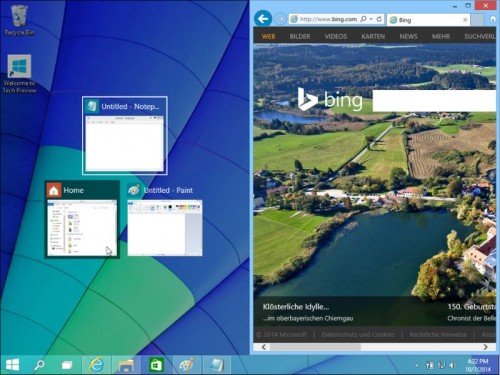
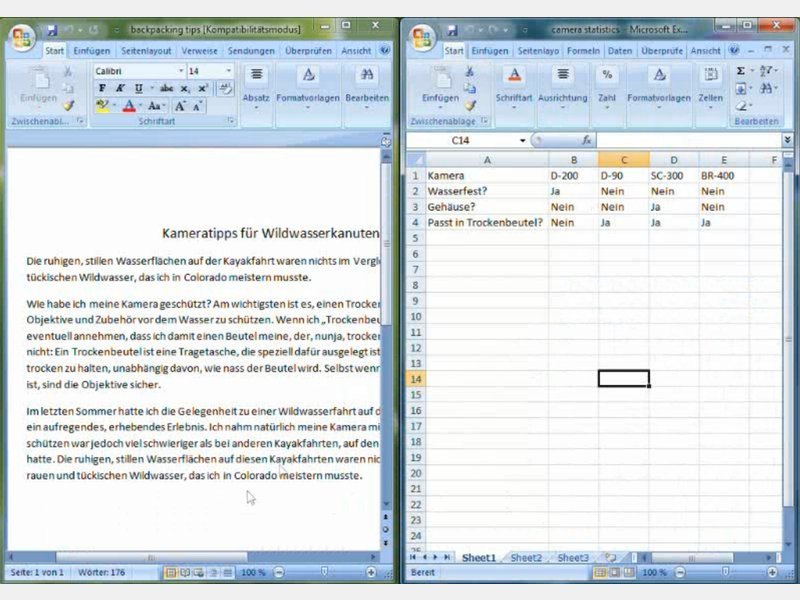
02.08.2014 | Tipps
Auf jeder PC-Tastatur findet sie sich: die Windows-Taste mit der charakteristischen Fahne. Ein Druck auf die Windows-Taste führt zur Anzeige des Startmenüs beziehungsweise der Windows-Startseite. Daneben sind noch weitere Tricks versteckt, die mit den Pfeiltasten zusammenhängen.
Die Kombination aus der Windows-Taste und den Pfeiltasten, die Sie unten rechts auf Ihrer Tastatur finden, ergibt verschiedene Tastenkürzel. Mit ihnen ändern Sie die Position von Fenstern auf Ihrem Bildschirm. Hier eine Übersicht der Tastenkombinationen:
- [Windows] + [Pfeil-nach-oben]
Maximieren Sie das aktuelle Fenster, sodass es den größtmöglichen Raum einnimmt.
- [Windows] + [Pfeil-nach-unten]
Minimieren Sie das aktuelle Fenster. Nur ein Knopf in der Taskleiste bleibt übrig.
- [Windows] + [Pfeil-nach-links/rechts]
Heften Sie das aktuelle Fenster am linken oder rechten Bildschirmrand an. Es nimmt die halbe Breite des Monitors in Anspruch. Auf diese Weise lassen sich schnell zwei Fenster genau nebeneinander anordnen.
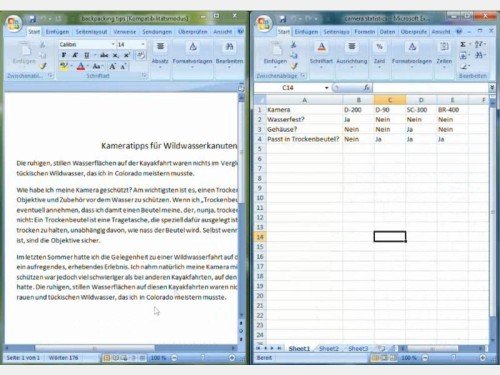
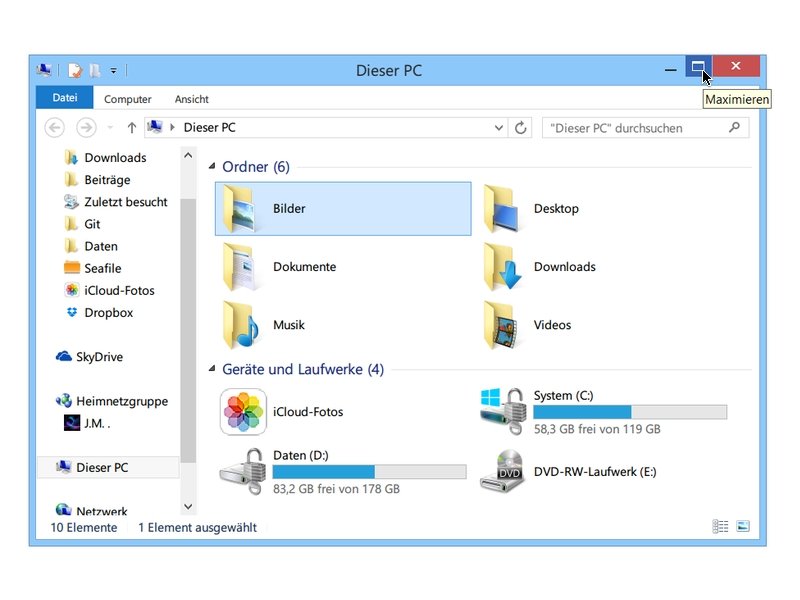
25.01.2014 | Windows
Der Name „Windows“ deutet das Grundkonzept von Fenstern bereits an. Damit Sie mehr Platz zum Arbeiten in einem Programm haben, lässt sich ein Fenster auch auf die maximal mögliche Größe vergrößern, man „maximiert“ es. Hier 4 Wege, das zu tun. (mehr …)
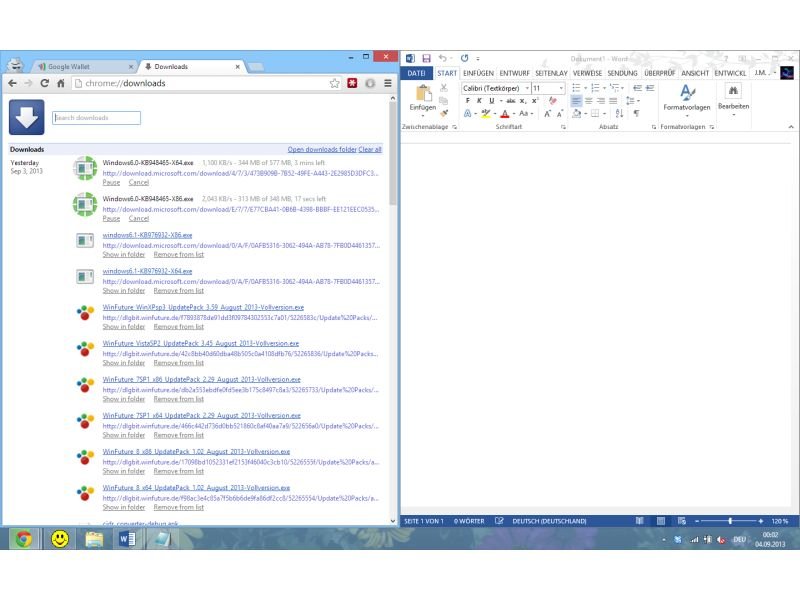
04.09.2013 | Tipps
Besonders große Programm-Updates dauern eine Ewigkeit, bis sie heruntergeladen sind, selbst bei schnellstem DSL. Das wird schnell langweilig. Sie wollen weiterarbeiten, den Fortschritt des Downloads aber trotzdem verfolgen? (mehr …)

13.05.2012 | Tipps
Manchmal sind es die einfachen Handgriffe, die in der Summe Zeit sparen. Ein Beispiel ist das Maximieren von Fenstern auf die volle Bildschirmgröße. Standardmäßig geht das in Windows ja, indem Sie mit der Maus auf das Icon links vom Schließen-Kreuz klicken. Hier 3 Ideen, wie es schneller geht. (mehr …)
08.02.2010 | Tipps
Mit AeroSnap hat sich Microsoft fürs neue Windows 7 etwas Feines ausgedacht. Durch geschickte Fensterschiebereien lassen sich Fenster ganz einfach nebeneinander anordnen. Das funktioniert mit einem Trick auch bei älteren Windows-Versionen – ganz ohne Zusatztools.
Wird bei Windows 7 ein Fenster mit gedrückter Maustaste an den rechten oder linken Fensterrand gezogen, wird es automatisch auf halbe Bildschirmgröße skaliert. Ideal, um zwei Explorer-Fenster nebeneinander anzuordnen. So klappt’s auch bei Windows Vista oder XP: Zunächst auf das erste Fenster klicken, das gruppiert werden soll. Dann die [Strg]-Taste gedrückt halten und in der Taskbar mit der rechten Maustaste auf das Icon des zweiten Fensters klicken. Im Kontextmenü der rechten Maustaste den Befehl „Fenster nebeneinander anzeigen“. Nicht ganz so einfach wie beim echten AeroSnap von Windows 7; das Ergebnis ist aber identisch.